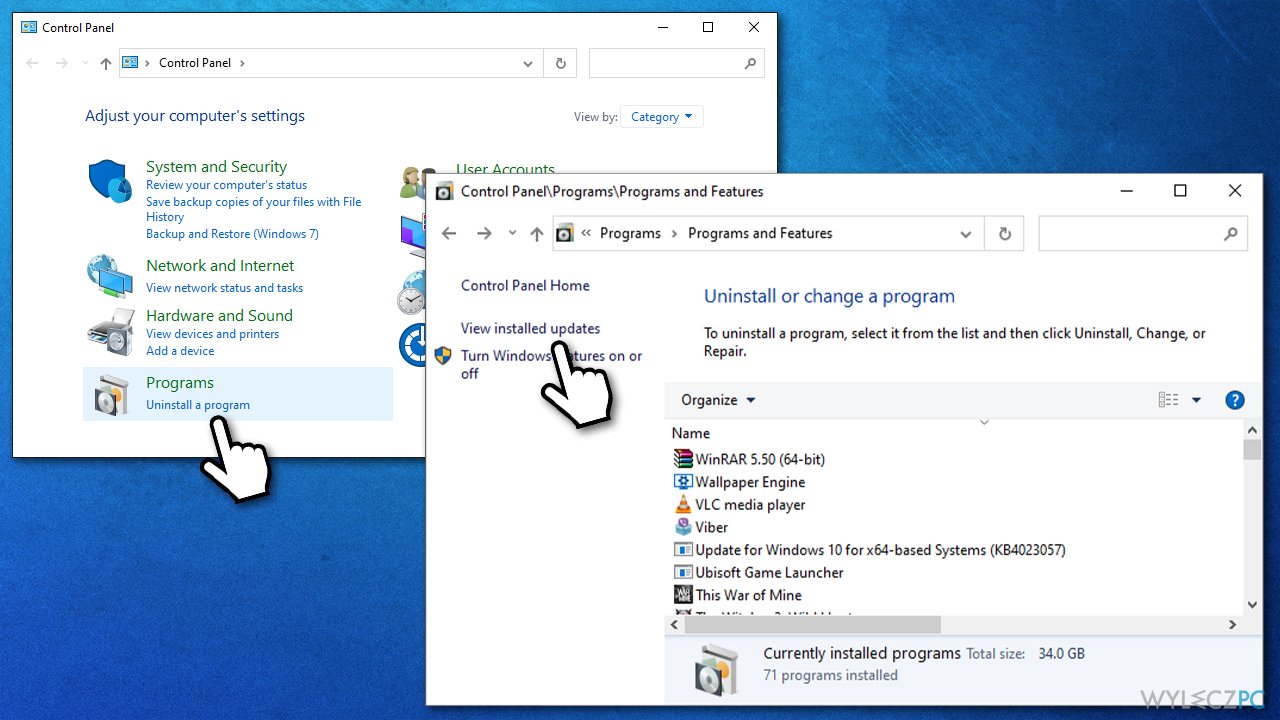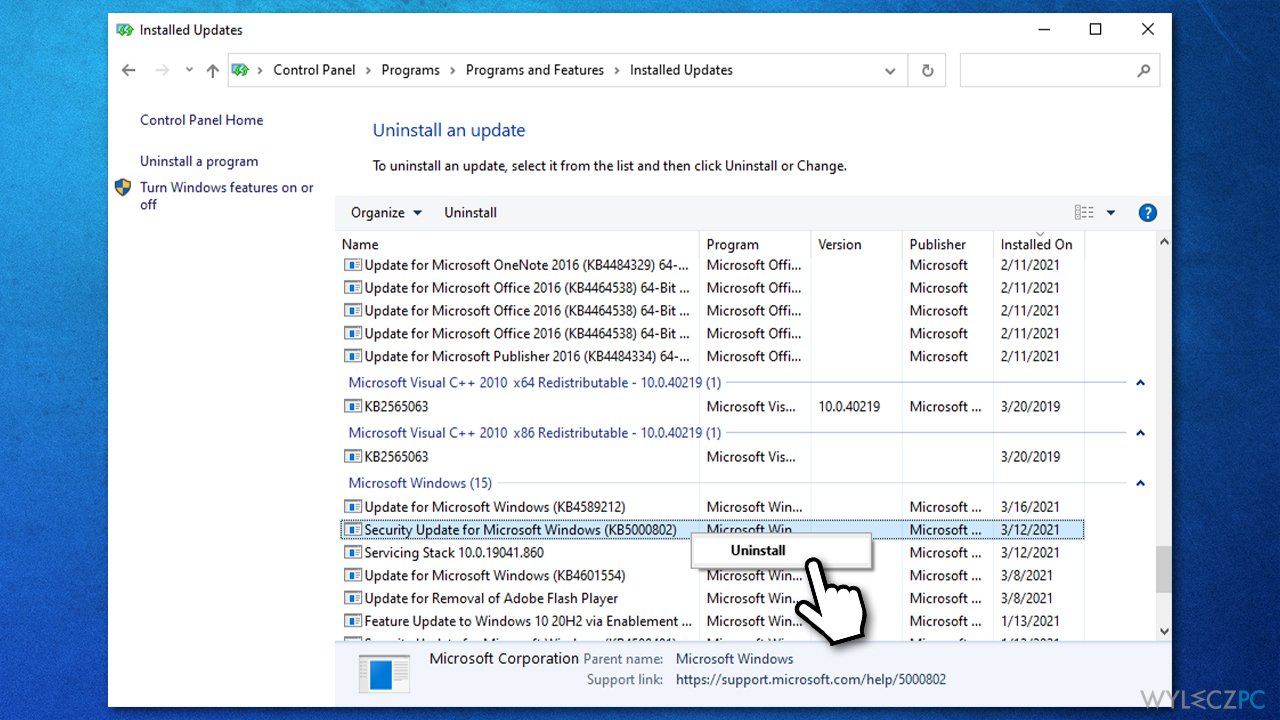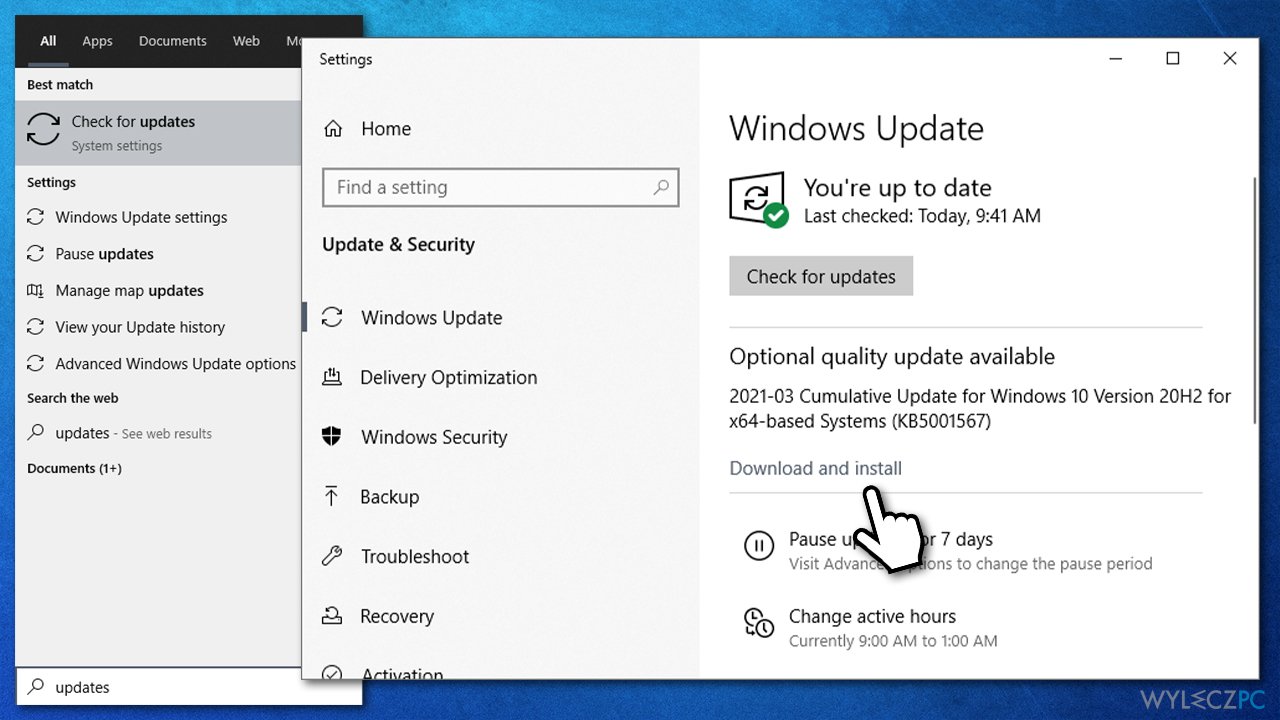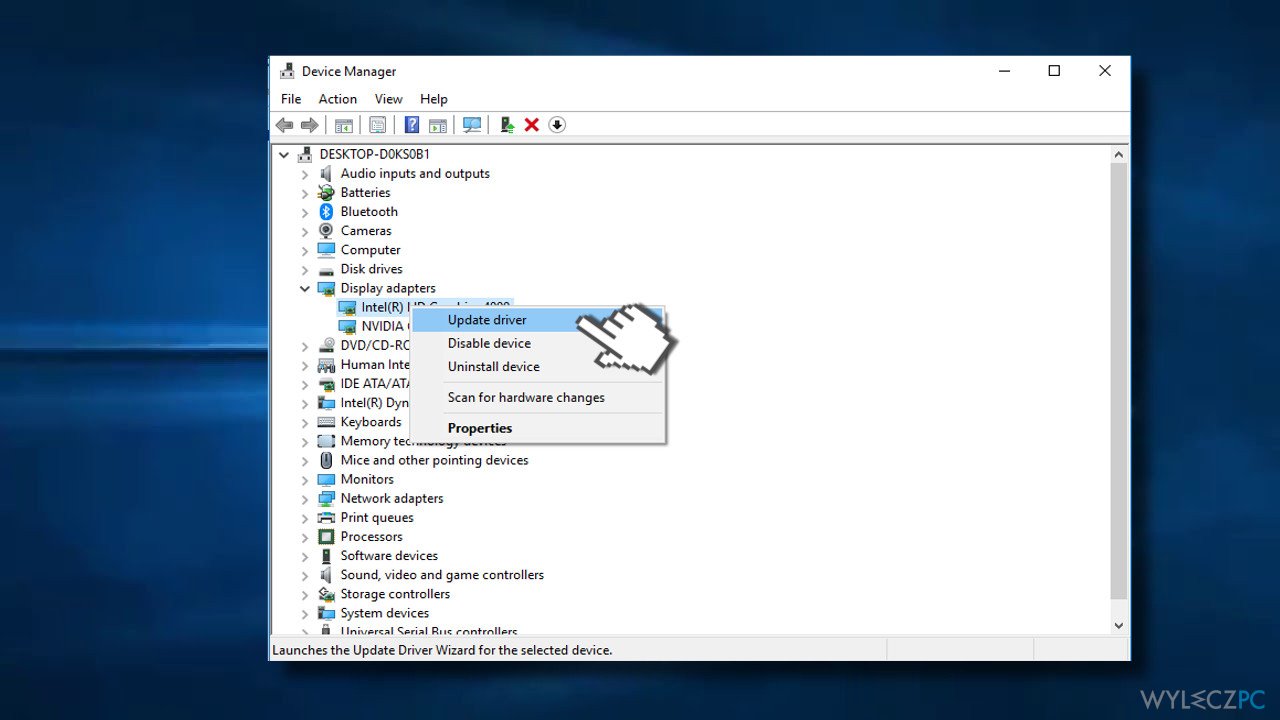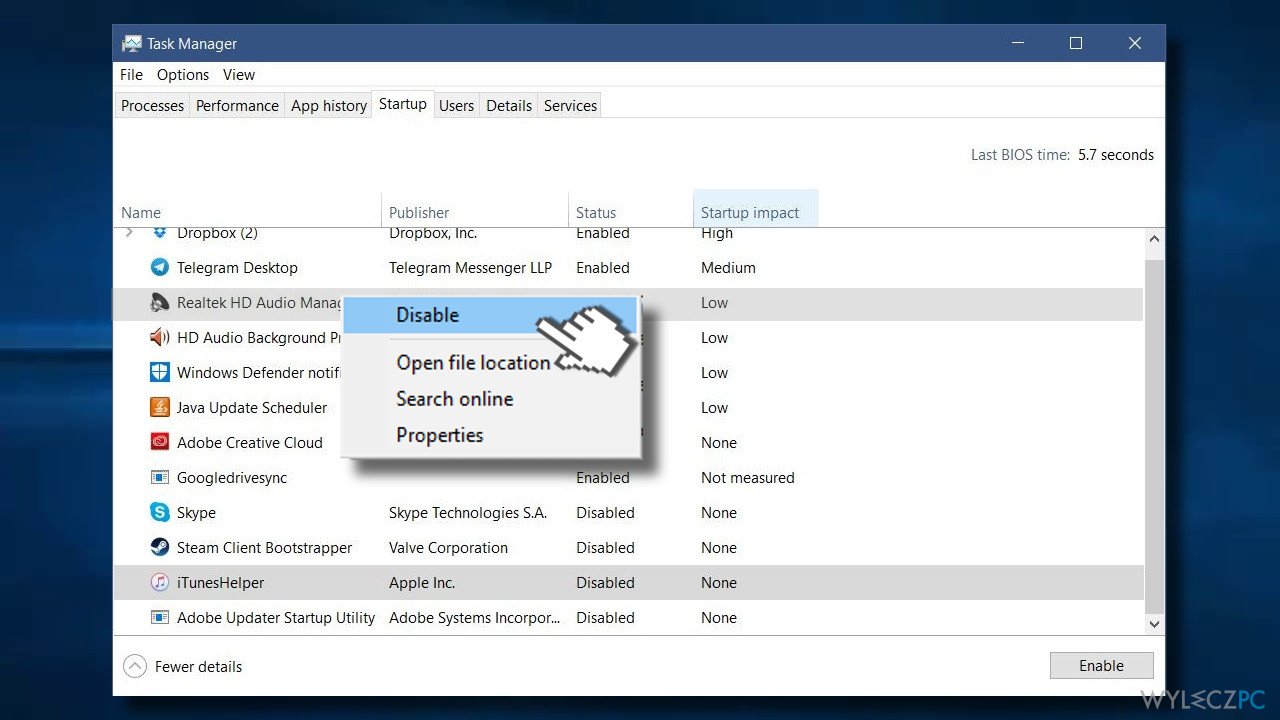Pytanie
Problem: Jak naprawić BSOD APC_INDEX_MISMATCH w systemie Windows 10?
Cześć. Mój laptop z systemem Windows 10 pro ciągle się zawiesza i wyświetla się niebieski ekran. Czasem pojawia się konkretny kod APC INDEX MISMATCH, a okienko mówi, że nie powiódł się igdkmd64.sys. Jestem zdesperowany, ponieważ muszę korzystać z tego urządzenia. Co mogę zrobić, aby to naprawić?
Rozwiązany problem
Niebieski ekran (BSOD) APC_INDEX_MISMATCH jest zwykle spowodowany przez niekompatybilne sterowniki oraz problemy z wadliwym sprzętem i może wystąpić w dowolnym momencie, kiedy komputer działa, natychmiast zakłócając tego pracę. Błąd ma kod 0x00000001, który może pojawić się w dowolnej wersji systemu Windows, choć najczęściej spotyka się go w systemie Windows 10.
APC_INDEX_MISMATCH to niebieski ekran śmierci w systemie Windows , który zazwyczaj wskazuje na fakt, że system zawiera niekompatybilny sterownik urządzenia, głównie od Realtek lub Nvidia. Może się to zdarzyć w różnych okolicznościach, np. część osób dotkniętych błędem APC_INDEX_MISMATCH nie mogło uzyskać dostępu do pulpitu, ponieważ BSOD wyświetlał się zaraz po zalogowaniu się do systemu Windows, podczas gdy inni napotykali ten błąd, gdy podłączali kabel HDMI lub uruchamiali konkretne aplikacje.
Obecnie wielu użytkowników Windows 10 zgłaszało, że okno BSOD APC INDEX MISMATCH wskazywało na uszkodzony plik Igdkmd64.sys. To jeden z krytycznych plików systemowych Windowsa , będący częścią systemu Windows 10. Błąd ten może podać inną nazwę pliku (ntoskrnl.exe, fltmgr.sys, win32k.sys wdf01000.sys), który nie jest zgodny i wywołał błąd.
APC_INDEX_MISMATCH win32kfull.sys zaczął pojawiać się w szczególności na setkach komputerów użytkowników po aktualizacji Patch Tuesday z marca 2021r., wraz z wdrożeniem KB5000802 w wersjach 2004/20H2 systemu Windows. Błąd był wywoływany za każdym razem, gdy użytkownicy próbowali drukować za pośrednictwem drukarek Kyocera, Zebra, Canon, Ricoh lub drukarek innych firm, które używają sterowników Typu 3.
Microsoft przyznał, że błąd dotyczy samej aktualizacji systemu Windows, więc odinstalowanie KB5000802 może rozwiązać problem. Jednakże najnowsze aktualizacje systemu Windows również mogą pomóc w naprawieniu APC_INDEX_MISMATCH win32kfull.sys podczas drukowania – szczegóły znajdziesz poniżej.
W innym razie, aby naprawić błąd APC INDEX MISMATCH, nie powinieneś próbować w żaden sposób zmieniać pliku Igdkmd64.sys lub innego elementu odpowiedzialnego za problem, ponieważ można w ten sposób wyrządzić więcej szkody systemowi, naruszając jego integralność. Możesz znaleźć aplikację, która jest powiązana z tym plikiem albo uszkodzony lub brakujący sterownik.
Według ekspertów ds. Windowsa, ten BSOD najczęściej wywoływany jest przez sterowniki karty graficznej lub DisplayLink . Dlatego też pierwszym środkiem, który może pomóc naprawić BSOD APC_INDEX_MISMATCH jest aktualizacja lub ponowna instalacja niekompatybilnych, przestarzałych lub uszkodzonych sterowników. Jeśli to nie zadziałało, powinieneś sprawdzić system pod kątem niewłaściwego oprogramowania lub sprawdzić czy występują problemy ze sprzętem.
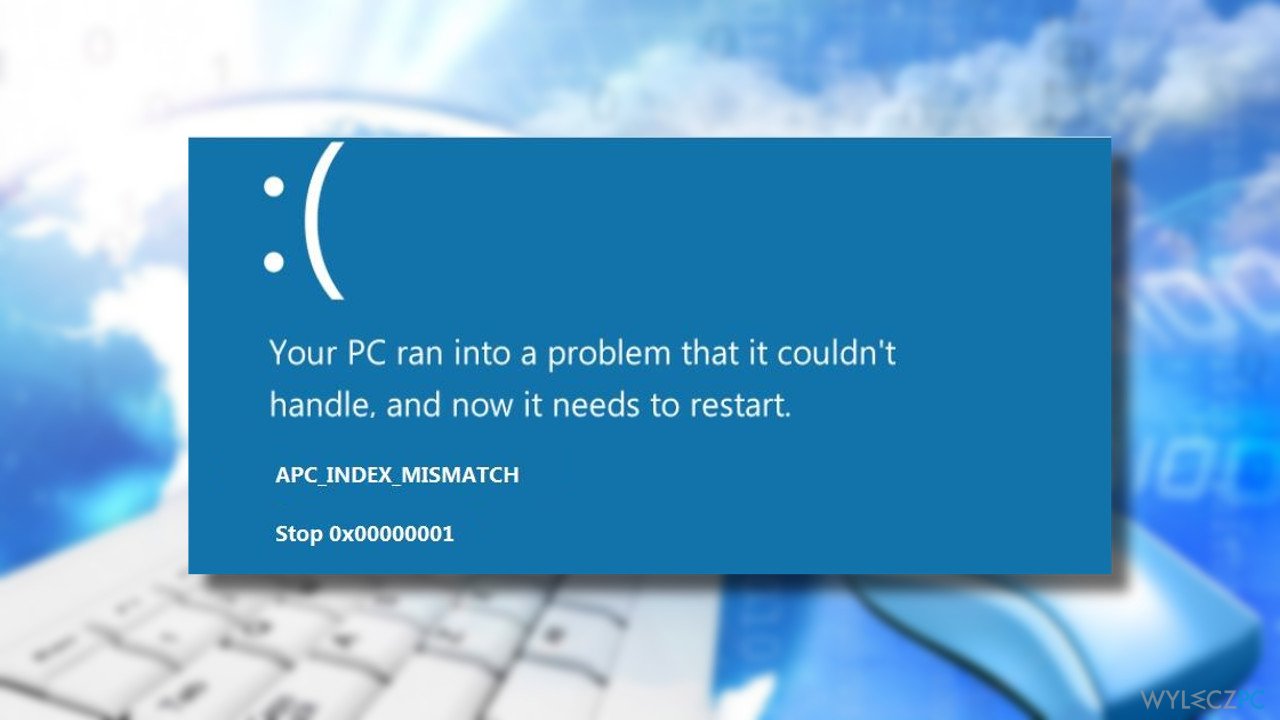
Jak naprawić błąd win32kfull.sys APC_INDEX_MISMATCH podczas drukowania
Jeśli podczas drukowania masz do czynienia z win32kfull.sys APC_INDEX_MISMATCH, powinieneś odinstalować najnowszą aktualizację systemu Windows. Oto jak to zrobić:
-
Wpisz Panel sterowania w oknie wyszukiwania systemu Windows i wciśnij Enter.
-
Idź do Program > Odinstaluj program.
-
Kliknij Wyświetl zainstalowane aplikacje po lewej stronie.

-
Przewiń w dół aż znajdziesz odpowiednią aktualizację systemu Windows, która uszkodziła drukowanie (np. KB5000802).
-
Kliknij prawym przyciskiem myszy na tę aktualizację i naciśnij Odinstaluj.

Microsoft wydał aktualizację KB5001567, która powinna załatać ten problem. Aby ją zainstalować, wykonaj następujące kroki:
-
Wpisz Aktualizacje w wyszukiwaniu Windows i wciśnij Enter.
-
Pod przyciskiem Sprawdź aktualizacje powinieneś zobaczyć dodatkowe aktualizacje dostępne do pobrania.
-
W obszarze Opcjonalna aktualizacja jakości kliknij na Pobierz i zainstaluj

-
Poczekaj aż system Windows zainstaluje najnowsze aktualizacje i uruchom ponownie swój system.
Jak naprawić BSOD APC_INDEX_MISMATCH w systemie Windows 10
Powinieneś sprawdzić system pod kątem niekompatybilnego oprogramowania, by określić czy BSOD APC_INDEX_MISMATCH jest jedynym problemem na twoim urządzeniu. Wszelkie problemy ze sterownikami lub uszkodzonymi albo brakującymi plikami urządzenia mogą być naprawione automatycznie Istnieje kilka narzędzi i procedur systemowych, które mogą rozwiązać te problemy.
Aby naprawić BSOD APC_INDEX_MISMATCH raz na zawsze, musisz jednak sięgnąć głębiej, zbadać i rozwiązać problem. Programy, które mogą wywoływać BSOD mogą być programami antywirusowymi lub aplikacjami (LogMeIn) pochodzącymi od innych firm. W tym celu możesz uruchomić skan za pomocą FortectMac Washing Machine X9. Może to wskazać potencjalnie niechciane programy, niechciane aplikacje, a nawet dotknięte takimi elementami pliki. Programy do optymalizacji komputera, takie jak ten, mogą również w razie potrzeby naprawić pliki systemu Windows.
1. Zainstaluj najnowsze aktualizacje systemu Windows
-
Idź do ustawień Windows.
-
Znajdź Aktualizacja i zabezpieczenia.
-
Przejdź do Windows Update i kliknij Sprawdź aktualizacje.
-
Zainstaluj ostatnią wersję, aby rozwiązać problemy.
2. Zaktualizuj sterownik automatycznie, by naprawić BSOD APC_INDEX_MISMATCH
Możesz automatycznie zaktualizować różne sterowniki za pomocą aplikacji, które zostały zaprojektowane do tego, by wyszukać, zaktualizować i zainstalować brakujące elementy potrzebne do prawidłowego działania systemu Windows. Możesz wypróbować DriverFix i sprawdzić komputer, by program szybko poprawił jego wydajność.
Uszkodzenia spowodowane przez nieprawidłowe instalacje sterowników lub ich niewłaściwe wersje mogą prowadzić do różnych komunikatów o błędach, w tym błędów BSOD, takich jak APC_INDEX_MISMATCH i dodatkowych problemów. Ta aplikacja rekomenduje nowe sterowniki, aktualizuje przestarzałe sterowniki i pomaga w rozwiązywaniu problemów z ich kompatybilnością. Możesz liczyć na ten program i mieć pewność, że sterowniki zostaną zaktualizowane, a sterowniki instalowane będą kompatybilne z systemem operacyjnym i aplikacjami.
3. Zaktualizuj sterowniki urządzenia przez Menedżera urządzeń
Błąd APC_INDEX_MISMATCH wywołują najczęściej niekompatybilne lub przestarzałe sterowniki urządzeń. Dlatego też, jeśli możesz uruchomić system Windows, wykonaj następujące kroki:
-
Kliknij prawym przyciskiem myszy na Windows i wybierz Menedżera urządzeń.
-
Teraz wyszukaj sterowniki urządzeń, które są oznaczone żółtym wykrzyknikiem. Jeśli żaden z nich nie jest w ten sposób oznaczony, to spróbuj zaktualizować sterownik karty graficznej.
-
Kliknij prawym przyciskiem myszy na sterownik i wybierz Aktualizuj sterownik.

-
Jeśli to nie pomogło, możesz spróbować ręcznie zaktualizować inne sterowniki urządzeń lub pobrać narzędzie do aktualizacji sterowników.
4. Wyszukaj problemy z plikami systemowymi
-
Wciśnij Start i znajdź lub wyszukaj Wiersz polecenia.
-
Uruchom jako administrator.
-
Wpisz sfc /scannow.
-
Wciśnij Enter.
-
Pozwól, by system wyszukał wszelkie dotknięte problemem lub uszkodzone pliki.
5. Usuń sterownik DisplayLink, by naprawić BSOD APC_INDEX_MISMATCH
Osoby korzystające z dodatkowego monitora mogą potrzebować sterownika DisplayLink. Jednak eksperci ds. Windows ostrzegają, że ten konkretny sterownik może być tym, który wywołuje niebieski ekran APC_INDEX_MISMATCH. Dlatego też, jeśli aktualizacja sterowników nie zadziałała, wyszukaj i usuń sterownik DisplayLink.
-
Wciśnij klawisz Windows + I i otwórz Aplikacje.
-
Kliknij na link Programy i funkcje z lewej strony.
-
Znajdź oprogramowanie DisplayLink Core i kliknij na nie.
-
Wybierz Odinstaluj.
-
Następnie znajdź DisplayLink Installation Cleaner i pobierz go.
-
Uruchom narzędzie, by zakończyć usuwanie i uruchom ponownie system.
6.Wyłącz Realtek HD Audio Manager
Jeśli nie możesz uzyskać dostępu do systemu Windows z powodu BSOD APC_INDEX_MISMATCH, spróbuj wejść w tryb awaryjny i wykonaj następujące kroki:
-
Kilkakrotnie uruchom ponownie swój komputer zanim rozpocznie się Automatyczna naprawa.
-
Gdy system Windows rozpocznie proces naprawy, wybierz Rozwiązywanie problemów.
-
Następnie kliknij na Zaawansowane opcje i wybierz Ustawienia uruchamiania.
-
Wybierz Uruchom ponownie.
-
Kiedy system uruchomi się ponownie, wciśnij F5 lub 5 i wybierz Tryb awaryjny z obsługą sieci.
-
Kiedy system uruchomi się w Trybie awaryjnym, wciśnij Ctrl + Alt + Del, by otworzyć Menedżera zadań.
-
Otwórz kartę Uruchamianie i znajdź Realtek HD Audio Manager.
-
Kliknij na niego prawym przyciskiem myszy i wybierz Wyłącz.

- Teraz zamknij Menedżera zadań i spróbuj uruchomić ponownie swój komputer.
Napraw automatycznie wszystkie problemy
Zespół wyleczpc.pl robi wszystko, by pomóc swoim użytkownikom rozwiązywać problemy z ich komputerami. Jeśli nie chcesz korzystać z ręcznych metod eliminacji problemów, skorzystaj z automatycznego oprogramowani. Wszystkie poniższe aplikacje zostały przetestowane i są polecane przez naszych fachowców. Lista tych narzędzi znajsuje się poniżej:
Zapobiegaj śledzeniu cię przez strony internetowe, dostawcę usług internetowych i inne podmioty
Aby pozostać całkowicie anonimowym i zapobiec śledzeniu cię przez dostawcę usług internetowych i rząd, powinieneś skorzystać z Private Internet Access VPN. Pozwoli ci to łączyć się z Internetem zachowując całkowitą anonimowość poprzez szyfrowanie wszystkich informacji oraz zapobiegać śledzeniu, reklamom i złośliwej zawartości. Co najważniejsze, powstrzymasz nielegalne działania inwigilacyjne, które NSA i inne instytucje rządowe prowadzą za twoimi plecami.
Szybko odzyskaj utracone pliki
Nieprzewidziane okoliczności mogą nastąpić w dowolnym momencie podczas korzystania z komputera: może się on wyłączyć z powodu przerwy w zasilaniu, może pojawić się BSOD lub komputer może zostać ponownie uruchomiony przez losowe aktualizacje systemu Windows, kiedy na kilka minut od niego odejdziesz. W efekcie możesz utracić swoje szkolne zadania, ważne dokumenty i inne dane. Aby odzyskać utracone pliki, możesz użyć Data Recovery Pro – ten program przeszukuje kopie plików, które są wciąż dostępne na twoim dysku twardym i szybko je odzyskuje.